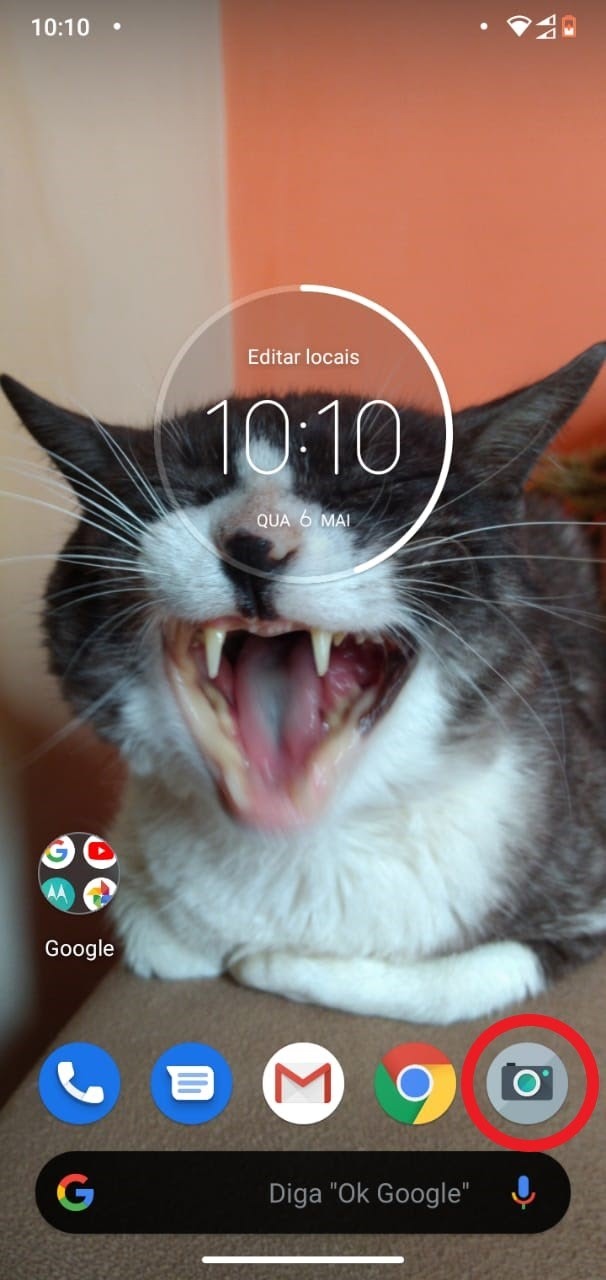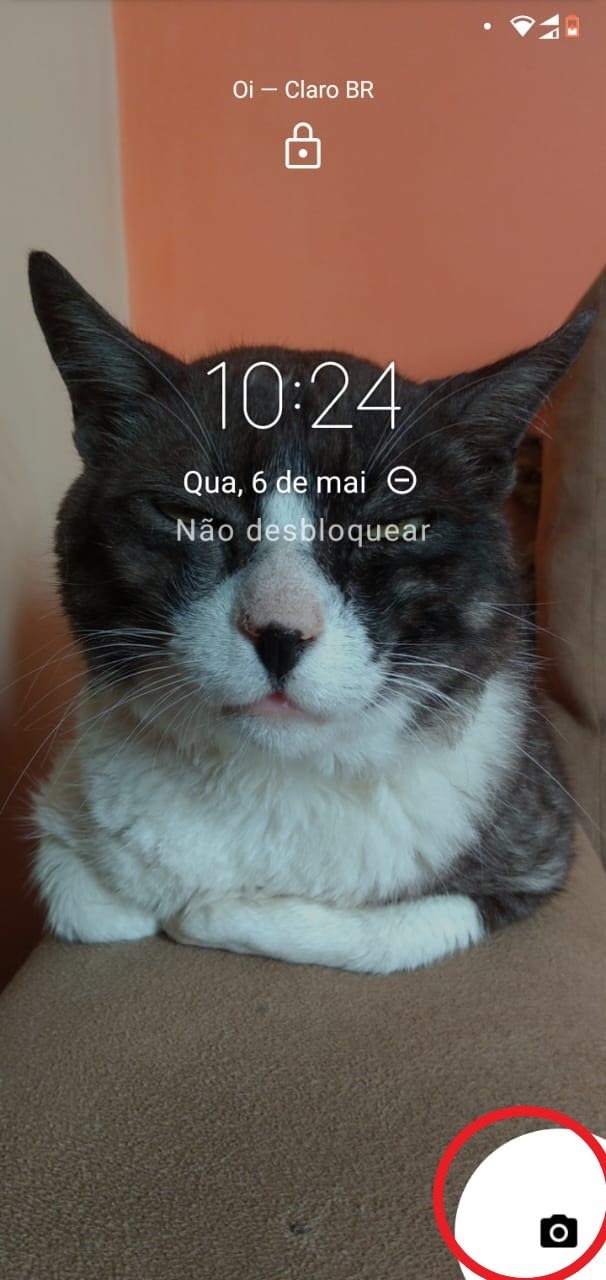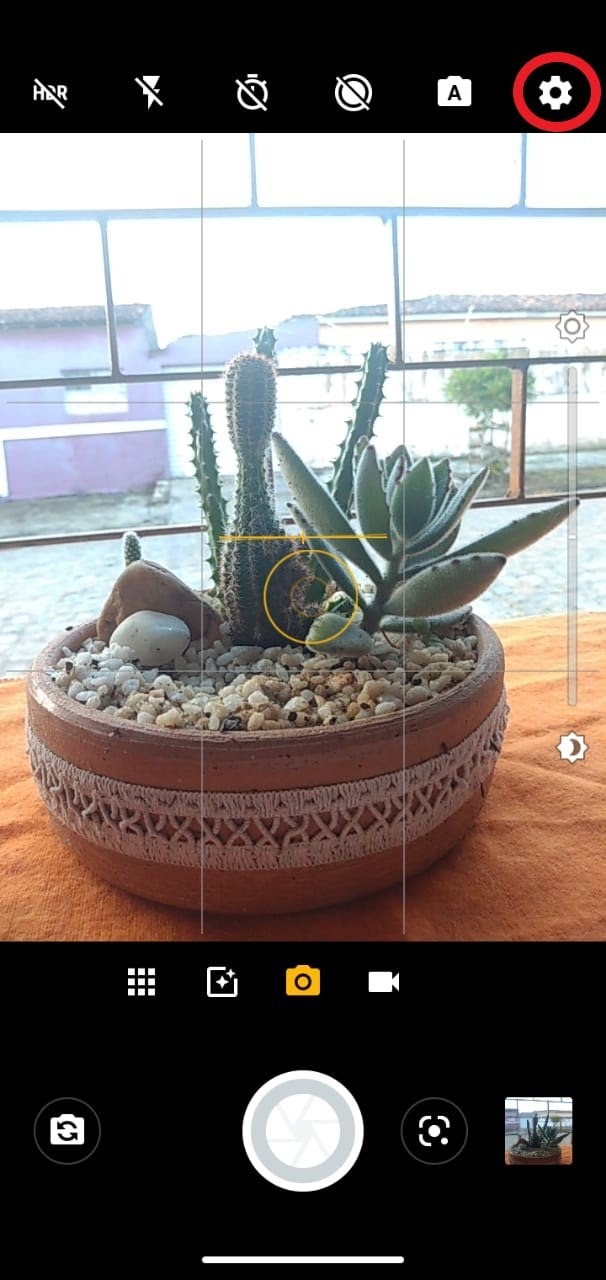Mudanças entre as edições de "Como configurar a câmera do Motorola One em três passos"
| Linha 7: | Linha 7: | ||
Que tal aprender a configurar a câmera do seu aparelho para melhorar os resultados das suas fotografias? Com os avanços da tecnologia não é mais preciso ter uma câmera profissional (e muitas vezes pesada) para conseguir capturar boas imagens, agora também é possível fazer bons registros com celulares smartphones. | Que tal aprender a configurar a câmera do seu aparelho para melhorar os resultados das suas fotografias? Com os avanços da tecnologia não é mais preciso ter uma câmera profissional (e muitas vezes pesada) para conseguir capturar boas imagens, agora também é possível fazer bons registros com celulares smartphones. | ||
| − | E, claro, a qualidade das fotos não variam apenas de qual aparelho foi usado, mas como foi usamos. Se você tem um Motorola One <ref>[https://www.motorola.com.br/moto%20one Motorola One, 2020]. Disponível em: Portal Motorola. Acesso em 17 de jun. de 2020.</ref> e gostaria de saber o que precisa fazer para configurar a sua câmera, continue lendo este tutorial, aqui vamos ensinar em alguns passos configurações básicas. Porém muito potentes para chegar ao melhor resultado. | + | E, claro, a qualidade das fotos não variam apenas de qual aparelho foi usado, mas como foi usamos. Se você tem um '''Motorola One''' <ref>[https://www.motorola.com.br/moto%20one Motorola One, 2020]. Disponível em: Portal Motorola. Acesso em 17 de jun. de 2020.</ref> e gostaria de saber o que precisa fazer para configurar a sua câmera, continue lendo este tutorial, aqui vamos ensinar em alguns passos configurações básicas. Porém muito potentes para chegar ao melhor resultado. |
</div> | </div> | ||
}} | }} | ||
| Linha 14: | Linha 14: | ||
|nivel=Não | |nivel=Não | ||
|header=CONHECENDO AS CÂMERAS DO MOTOROLA ONE | |header=CONHECENDO AS CÂMERAS DO MOTOROLA ONE | ||
| − | |before image=O aparelho possui um sensor duplo na traseira de 13 + 2 MP, que servem apenas para habilitar os recursos cor em destaque e cinemagraph. Já na câmera frontal o sensor é de 8 MP. O que não é ruim para o aparelho. As câmeras traseira e frontal possuem sistema de flash, muito utilizados para fotografias noturnas. | + | |before image=O aparelho possui um sensor duplo na traseira de 13 + 2 MP, que servem apenas para habilitar os recursos '''cor em destaque''' e '''cinemagraph'''. Já na câmera frontal o sensor é de 8 MP. O que não é ruim para o aparelho. As câmeras traseira e frontal possuem sistema de flash, muito utilizados para fotografias noturnas. |
}} | }} | ||
{{New section | {{New section | ||
| Linha 31: | Linha 31: | ||
|header=ABRINDO O APLICATIVO | |header=ABRINDO O APLICATIVO | ||
|before image=Existem três formas de ter acesso a câmera no seu Motorola One, e duas delas não precisa nem mesmo desbloquear o celular. A primeira forma fica na própria tela de bloqueio e você só precisa segurar e arrastar o ícone (imagem abaixo) para a esquerda. | |before image=Existem três formas de ter acesso a câmera no seu Motorola One, e duas delas não precisa nem mesmo desbloquear o celular. A primeira forma fica na própria tela de bloqueio e você só precisa segurar e arrastar o ícone (imagem abaixo) para a esquerda. | ||
| + | |||
[[Arquivo:2- Como configurar a camera do Motorola One - Tela bloqueada - WikiAjuda.jpg|centro|Como configurar a camera do Motorola One - Tela bloqueada - WikiAjuda]] | [[Arquivo:2- Como configurar a camera do Motorola One - Tela bloqueada - WikiAjuda.jpg|centro|Como configurar a camera do Motorola One - Tela bloqueada - WikiAjuda]] | ||
A segunda forma pode ser feita tanto com o celular bloqueado quanto desbloqueado, basta girar o seu punho – com o aparelho na mão – duas vezes rapidamente para abrir a câmera. Já a terceira forma é a mais tradicional: com o smartphone desbloqueado aperte no ícone da câmera. | A segunda forma pode ser feita tanto com o celular bloqueado quanto desbloqueado, basta girar o seu punho – com o aparelho na mão – duas vezes rapidamente para abrir a câmera. Já a terceira forma é a mais tradicional: com o smartphone desbloqueado aperte no ícone da câmera. | ||
| + | }} | ||
| + | {{New section | ||
| + | |style=Seção padrão | ||
| + | |nivel=Não | ||
| + | |header=CONFIGURANDO A CÂMERA | ||
| + | |before image=Depois de abrir a câmera do seu Motorola One, alguns ajustes podem ser feitos de acordo com a sua necessidade, como – por exemplo – ativar o nível para que na tela apareça uma régua que ajude você a não tirar fotos “tortas”. Para ter acesso a todos os recursos disponíveis para o aparelho, é preciso que ele não esteja com a '''economia de bateria''' ativada. | ||
| + | |||
| + | Quando abrir a câmera, procure pelo ícone de uma ferramenta, que fica no canto direito da barra superior, como na imagem a seguir. Ao escolher essa opção, abrirá na tela uma página com configurações para as câmeras traseira e frontal. | ||
| + | |||
| + | [[Arquivo:3- Como configurar a camera do Motorola One - Configuar - WikiAjuda.jpg|centro|Como configurar a camera do Motorola One - Configuar - WikiAjuda]] | ||
}} | }} | ||
Edição das 14h09min de 17 de junho de 2020
Técnico / Intermediário
Criada 17 jun 2020 por Wanda
Esta página foi editada pela última vez à(s) 19:39 de 17 jun 2020 por Wanda.
Que tal aprender a configurar a câmera do seu aparelho para melhorar os resultados das suas fotografias? Com os avanços da tecnologia não é mais preciso ter uma câmera profissional (e muitas vezes pesada) para conseguir capturar boas imagens, agora também é possível fazer bons registros com celulares smartphones.
E, claro, a qualidade das fotos não variam apenas de qual aparelho foi usado, mas como foi usamos. Se você tem um Motorola One [1] e gostaria de saber o que precisa fazer para configurar a sua câmera, continue lendo este tutorial, aqui vamos ensinar em alguns passos configurações básicas. Porém muito potentes para chegar ao melhor resultado.
Índice
CONHECENDO AS CÂMERAS DO MOTOROLA ONE
O aparelho possui um sensor duplo na traseira de 13 + 2 MP, que servem apenas para habilitar os recursos cor em destaque e cinemagraph. Já na câmera frontal o sensor é de 8 MP. O que não é ruim para o aparelho. As câmeras traseira e frontal possuem sistema de flash, muito utilizados para fotografias noturnas.
ENCONTRE O APLICATIVO DA CÂMERA
Antes de tudo você precisa identificar qual ícone representa o aplicativo e tocar nele para abrir. Ele poderá estar na lista completa de aplicativos ou na tela principal.
Se o ícone não estiver na primeira tela desbloqueada, como na imagem abaixo, e você quiser colocá-lo, basta apertar e arrastar o ícone na lista e soltar no local que preferir.
ABRINDO O APLICATIVO
Existem três formas de ter acesso a câmera no seu Motorola One, e duas delas não precisa nem mesmo desbloquear o celular. A primeira forma fica na própria tela de bloqueio e você só precisa segurar e arrastar o ícone (imagem abaixo) para a esquerda.
A segunda forma pode ser feita tanto com o celular bloqueado quanto desbloqueado, basta girar o seu punho – com o aparelho na mão – duas vezes rapidamente para abrir a câmera. Já a terceira forma é a mais tradicional: com o smartphone desbloqueado aperte no ícone da câmera.
CONFIGURANDO A CÂMERA
Depois de abrir a câmera do seu Motorola One, alguns ajustes podem ser feitos de acordo com a sua necessidade, como – por exemplo – ativar o nível para que na tela apareça uma régua que ajude você a não tirar fotos “tortas”. Para ter acesso a todos os recursos disponíveis para o aparelho, é preciso que ele não esteja com a economia de bateria ativada.
Quando abrir a câmera, procure pelo ícone de uma ferramenta, que fica no canto direito da barra superior, como na imagem a seguir. Ao escolher essa opção, abrirá na tela uma página com configurações para as câmeras traseira e frontal.
- ↑ Motorola One, 2020. Disponível em: Portal Motorola. Acesso em 17 de jun. de 2020.